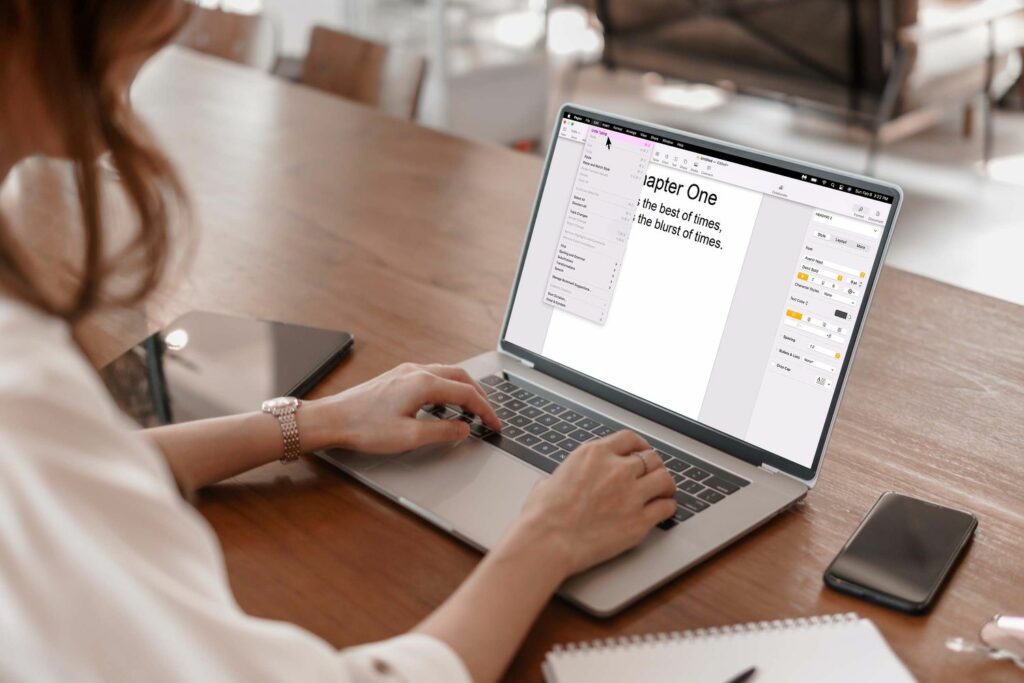Comment annuler et rétablir sur Mac
Avis
- Dans la barre de menus, cliquez sur le modifier > annuler Annule les actions les plus récentes dans l’application active.
- Pour utiliser le raccourci clavier, appuyez sur la touche Commande + Z Annuler l’action la plus récente.
- Pour refaire, cliquez sur modifier > refaireou appuyez sur transfert+Commande+Z.
Cet article explique comment utiliser les fonctionnalités d’annulation et de rétablissement sur un Mac.
Comment annuler une action sur un Mac ?
Vous pouvez annuler et rétablir sur un Mac à l’aide de la barre de menus en haut de l’écran ou des raccourcis clavier Mac. La plupart des applications qui vous permettent d’annuler des actions récentes utilisent ces méthodes standardisées, vous n’avez donc pas besoin d’apprendre une méthode différente pour chaque application. Par exemple, si vous supprimez accidentellement une phrase dans Pages, vous pouvez l’annuler exactement de la même manière que vous annulez un trait accidentel dans Photoshop.
Comment annuler sur Mac à l’aide de la barre de menus
La plupart des applications Mac utilisent un emplacement standardisé pour la commande Annuler dans la barre de menus, il est donc généralement facile à trouver. Si vous regardez la barre de menus, vous verrez des mots comme Fichier et Modifier. En cliquant sur l’un de ces mots, vous obtiendrez un menu déroulant avec plus d’options. L’option Annuler se trouve généralement dans le menu Edition, mais peut se trouver ailleurs dans certaines applications.
Si vous ne trouvez pas l’option Annuler dans la barre de menus de l’application, passez à la section suivante pour obtenir des instructions sur l’utilisation du raccourci clavier Annuler sur votre Mac.
Voici comment annuler une action sur un Mac à l’aide de la barre de menus :
-
Cliquez sur modifier dans la barre de menus.
-
Cliquez sur annuler la saisie(Dans certaines applications, cela peut indiquer Annuler, Annuler Déplacer, ou similaire, selon ce que vous faites.)
-
Vos actions les plus récentes dans l’application seront annulées.
-
Pour annuler davantage, cliquez sur modifier > annuler encore.
La plupart des applications vous permettent d’annuler plusieurs actions, mais vous finirez par atteindre un point où vous ne pourrez plus annuler.
Comment annuler une action sur un Mac à l’aide du clavier ?
La plupart des applications Mac ont une option d’annulation dans la barre de menus, mais ce n’est pas toujours le cas. Si vous avez besoin d’annuler une erreur, mais que vous ne trouvez pas d’option d’annulation, vous pouvez généralement utiliser le raccourci clavier d’annulation pour faire le travail.
Voici comment utiliser le raccourci clavier Annuler sur un Mac :
-
Assurez-vous que l’application sur laquelle vous obtenez l’erreur est l’application active en maximisant la fenêtre ou en cliquant quelque part dans l’application.
-
selon Commande + Z sur votre clavier.
-
La dernière opération sera annulée.
-
Si vous devez annuler d’autres actions, appuyez sur la touche Commande + Z encore.
Comment refaire sur un Mac ?
Annuler est utile si vous supprimez accidentellement quelque chose que vous n’aviez pas l’intention de supprimer ou si vous faites une autre erreur. Souvent, vous pouvez même annuler quelques étapes, annulant les erreurs même si vous continuez à travailler après la première erreur. Si vous annulez accidentellement trop de choses, vous pouvez également utiliser la commande de rétablissement pour résoudre ce problème.
Comme la commande Annuler, Rétablir est généralement accessible via la barre de menus ou vous pouvez utiliser un raccourci clavier.
Voici comment le refaire sur un Mac en utilisant la barre de menus :
-
Assurez-vous que l’application sur laquelle vous venez d’utiliser la commande Annuler est la fenêtre active.
-
Cliquez sur modifier dans la barre de menus.
-
Cliquez sur refaire la frappe (ou quelle que soit l’opération spécifique que vous refaites).
-
La dernière opération d’annulation sera annulée.
-
Pour annuler d’autres utilisations de l’opération d’annulation, cliquez sur le Eddytonne > refaire encore.
Si vous ne trouvez pas Rétablir dans la barre de menus, utilisez ce raccourci clavier : transfert+Commande+Z.
FAQ
-
Comment annuler dans Notes sur Mac ?
Dans l’application Notes, accédez à modifier > sélectionner annuler la saisie ou d’autres actes.Vous pouvez également utiliser la commande clavier Commande + Z Annuler l’action dans le commentaire.
-
Comment annuler la corbeille vide sur Mac ?
utiliser commande + Z raccourci clavier ou aller à modifier > annuler le déplacement. Vous pouvez également ouvrir la corbeille, cliquer avec le bouton droit sur l’élément et sélectionner remettreSi vous avez vidé la corbeille, vous devez utiliser Time Machine ou une autre sauvegarde pour restaurer les fichiers supprimés.
-
Comment annuler les onglets fermés sur Mac ?
Pour rouvrir un onglet Safari fermé, accédez à modifier > annuler la fermeture de l’onglet > commande + Z ou appui long signe plus (+) symbole.Dans Chrome, sélectionnez Commande + Maj + T.
Merci de nous en informer!
Recevez chaque jour les dernières actualités technologiques
abonnement
Dites-nous pourquoi !
D’autres ne sont pas assez détaillés pour comprendre